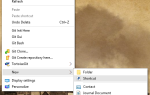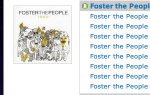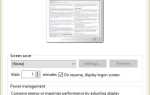Windows 10 поставляется в разных редакциях
, каждый с немного другим набором функций. Если вы используете Windows 10 дома, вы, вероятно, используете подходящую версию Home edition. Если вы хотите перейти на версию Professional, например, чтобы иметь возможность отложить обновления Windows 10
у вас есть несколько вариантов.
Мы дадим краткое сравнение выпусков Windows 10 для Home и Pro, а затем предложим три стратегии для перехода с первого на второе.
Если вы думаете об обновлении своей версии или уже сделали это, обязательно поделитесь своими мыслями в разделе комментариев ниже.
Дом против Про
Все, что предлагает версия Home, можно найти в Pro. Таким образом, вы не теряете ни одну функцию, меняя версии — это всего лишь обновление. Pro предлагает ряд дополнительных функций, когда речь идет о таких областях, как безопасность и контроль обновлений. Давайте посмотрим на несколько.
Windows 10 заставила обновления
, Это означает, что у вас нет выбора, какие обновления вы получаете, ни когда вы их получаете. Пользователи Home Edition не получают никакой свободы, но пользователи Pro могут выбрать бизнес-подразделение. Это означает, что обновления будут проходить только после того, как они будут протестированы домашними пользователями и будут признаны достаточно надежными для выхода на более чувствительный бизнес-рынок.
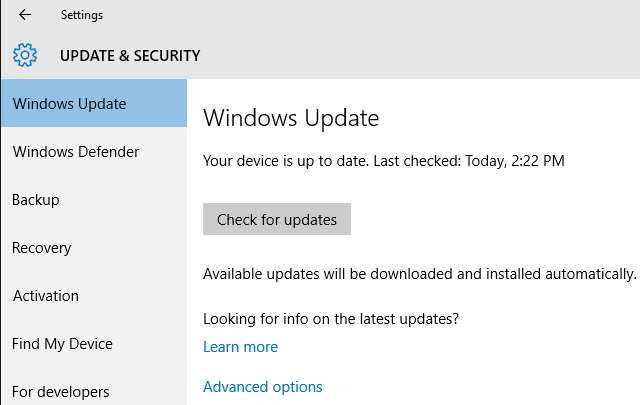
BitLocker Еще одна особенность, которую получают пользователи Pro. Это позволяет шифровать внутренние и внешние диски
, а также создавать зашифрованные файлы-контейнеры. Безопасность данных очень важна, а шифрование является очень ценным процессом для обеспечения безопасности ваших файлов. Пока есть много сторонних инструментов шифрования
доступно, это здорово иметь один встроенный в Windows.
Третья, хотя и не последняя, функция, которую предлагает Pro, — это способность создавать виртуальные машины
. Это осуществляется с помощью утилиты Hyper-V. С помощью виртуальных машин вы можете эмулировать другие операционные системы в рамках существующей, что отлично подходит для запуска программного обеспечения, недоступного в вашей основной операционной системе, и для тестирования.
Обновление Windows 10 Edition
Прежде чем приступить к обновлению, вы можете узнать, какой выпуск Windows 10 вы используете в первую очередь. Нажмите Ключ Windows + I чтобы открыть меню настроек, затем перейдите к Система> О нас и проверьте, что там написано Издание.
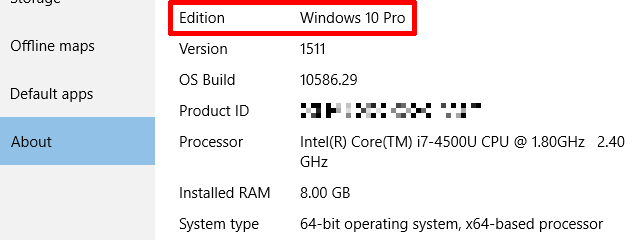
Если проверка вашей системы показывает то, что вы уже знали, что вы находитесь в версии для дома, и если вы хотите обновить, вот три способа сделать это.
Способ 1: покупка обновления
Сначала нажмите Ключ Windows + I открыть меню настроек. Затем нажмите Обновить безопасность, затем выберите активация из левой навигации. Теперь нажмите Иди в магазин.
Откроется новое окно, которое даст вам краткий обзор функций, которые Pro версия предложит вам по сравнению с Home. Поскольку у вас нет копии Pro, вам придется заплатить за обновление. Чтобы начать процесс, щелкните цену внутри синей кнопки (например, 99 долларов США).
Контроль учетных записей может открыться в этот момент и спросить, хотите ли вы запустить Изменить ключ продукта приложение. Нажмите да.
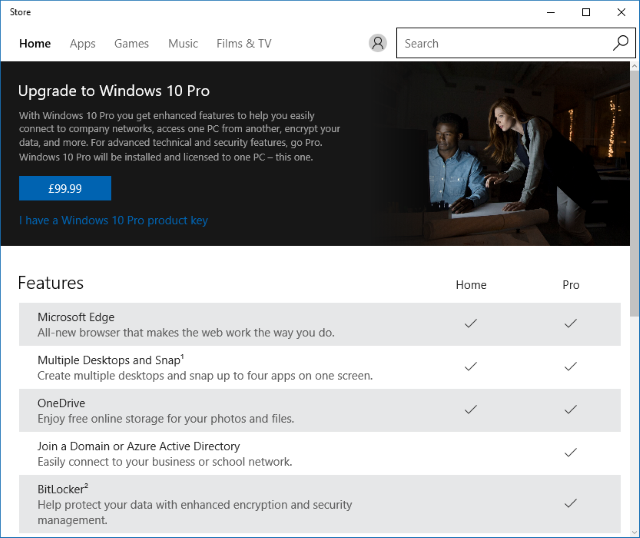
Теперь введите пароль для своей учетной записи Microsoft и нажмите войти в систему. Откроется окно, которое предупредит вас о том, что покупка является немедленной и не подлежит периоду «охлаждения».
Если вы не использовали Магазин в прошлом, нажмите Начать! Добавьте способ оплаты. использовать кредитную карту или ваш счет PayPal для покупки.
Когда будете готовы, нажмите купить. Ваша система начнет загрузку необходимого обновления, а ваш существующий лицензионный ключ Home автоматически станет Pro.
Способ 2: существующий ключ продукта
Если у вас уже есть лицензионный ключ Pro, его очень легко обновить. Сначала нажмите Ключ Windows + I открыть меню настроек
, Затем выберите Обновить безопасность, с последующим активация из левой навигации. Теперь нажмите Изменить ключ продукта.
В зависимости от настроек вашей системы, контроль учетных записей может спросить, хотите ли вы запустить Изменить ключ продукта приложение. Нажмите да если это произойдет.
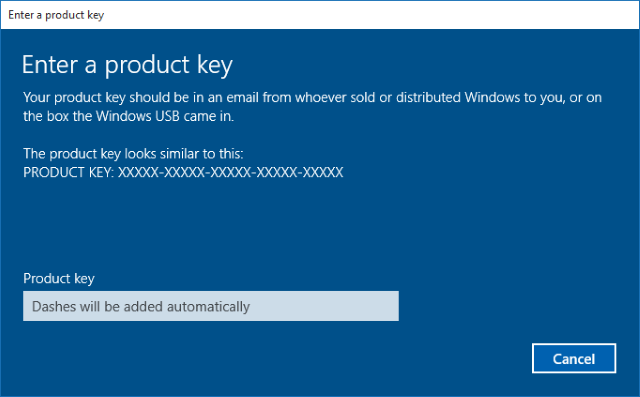
Откроется окно, где вы можете ввести свой ключ продукта Pro. Введите его без тире, потому что они будут добавлены автоматически. После того как вы введете свой код, он будет проверен на подлинность.
Когда это будет завершено, появится новое сообщение с напоминанием о необходимости сохранить свою работу и закрыть все приложения перед обновлением. Когда будете готовы начать, нажмите Начать обновление. Ваша система загрузит обновление Pro, а затем установит его, во время которого перезагрузится пару раз.
Способ 3: инструмент для создания медиа
Если вы хотите выполнить новую установку Windows 10, один из способов сделать это — использовать Media Creation Tool. Проблема заключается в том, что этот инструмент автоматически обнаруживает существующую версию Windows и использует ее. Поэтому, если вы находитесь на Home, вы не сможете перейти на Pro во время процесса. Тем не менее, в Windows нашел обходной путь.
Сначала создайте загрузочный USB-накопитель Windows 10, следуя инструкциям в нашем руководстве «Get Windows 10».
, После завершения перейдите к Этот ПК (выполните поиск системы при необходимости) и откройте USB-накопитель.
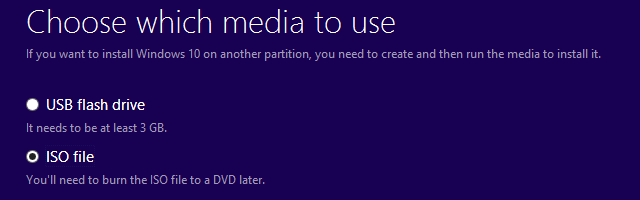
Следующим шагом является загрузка файла конфигурации, который был создан в Windows [Нет больше доступных]. Обратите внимание, что мы не несем ответственности за файлы, загруженные из внешних источников. Извлеките zip и переместите файл ei.cfg в источники папка на USB.
Теперь загрузитесь с USB и выполните процесс установки до конца. Вы обнаружите, что теперь вы можете точно выбрать, какая версия Windows 10 вам нужна — в данном случае Pro.
Стать профессионалом
Если функции Pro привлекают вас к этому, не бойтесь процесса обновления — надеюсь, вы увидите, как просто это выполнить. Кроме того, это также не займет много времени, поэтому вы сразу же приступите к работе с дополнительными функциями, такими как BitLocker и Hyper-V.
Отметим, что если у вас нет Windows 10 и вы не имеете права на бесплатное обновление
дешевле купить Windows 10 Pro напрямую, чем купить Home, а затем пройти процесс обновления.
Вы обновили свой ПК с Windows от Home до Pro? Какие функции Pro вам нравятся больше всего?